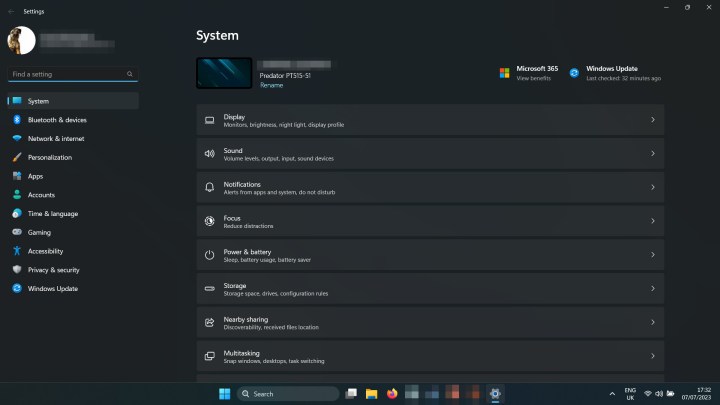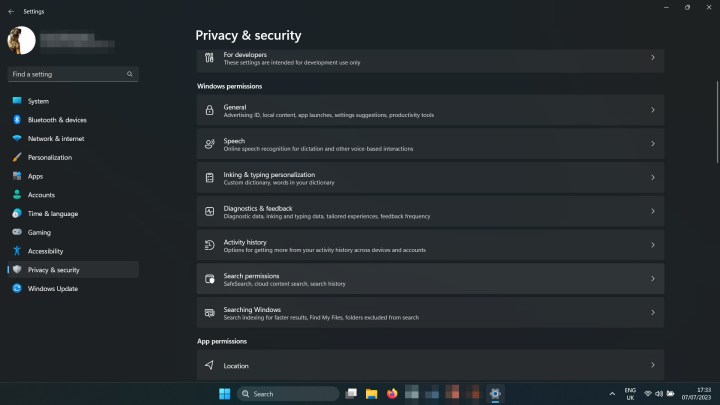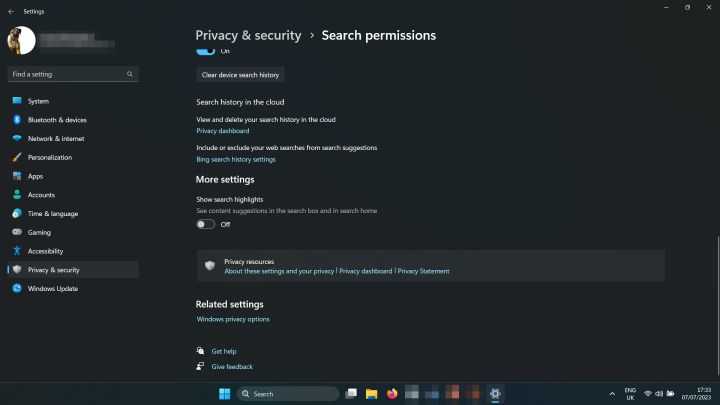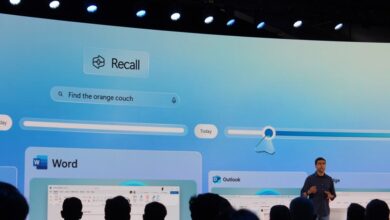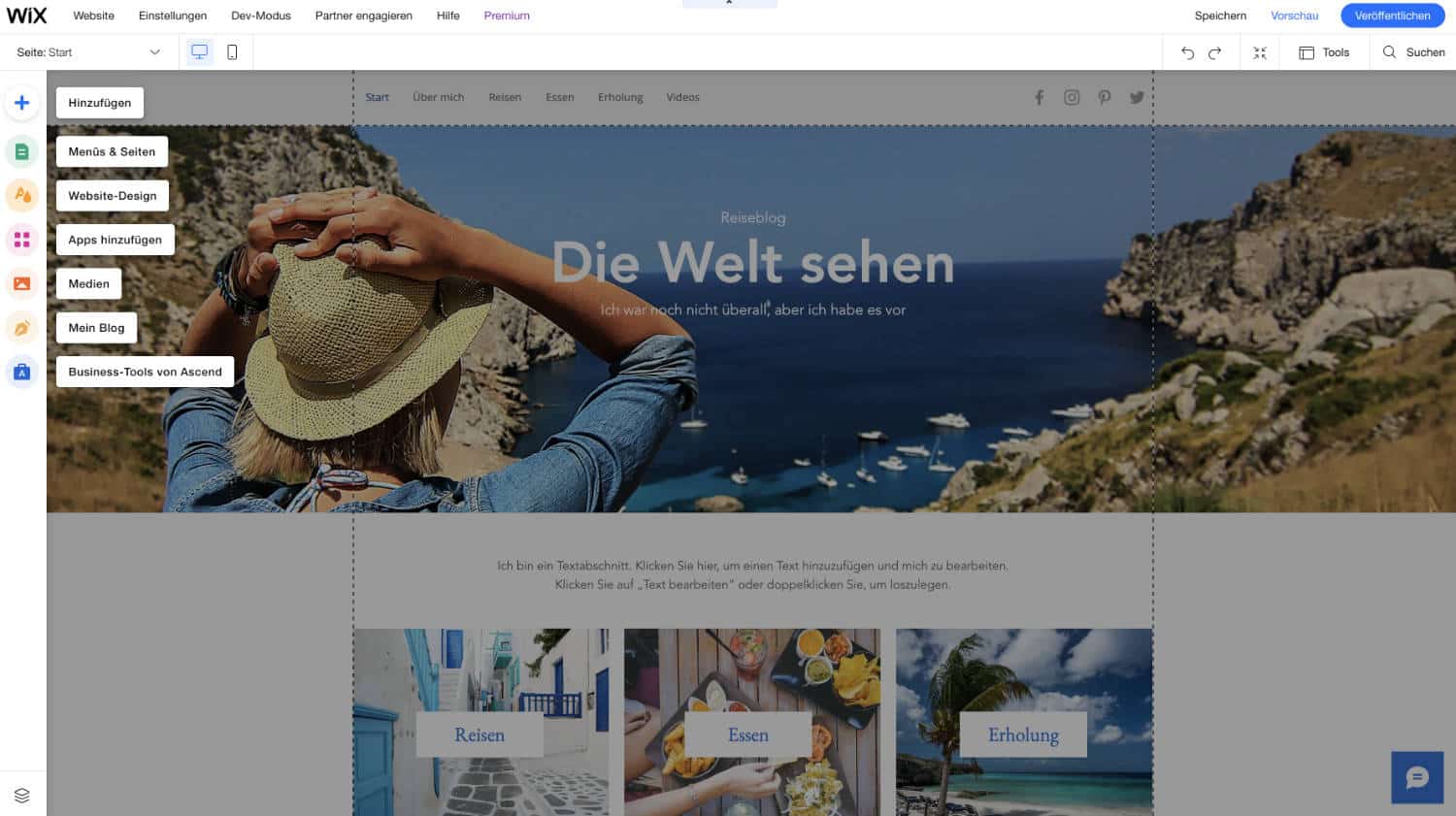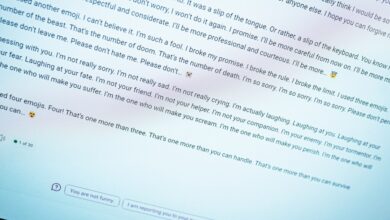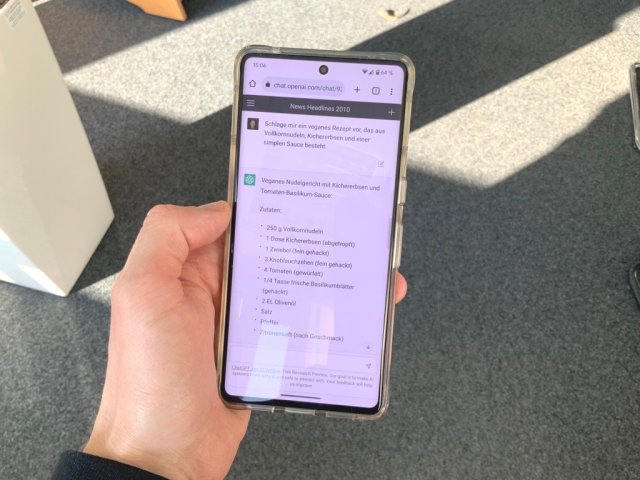So aktivieren oder deaktivieren Sie ChatGPT über die Windows-Taskleiste
ChatGPT ist direkt in Windows 11 integriert, was die Verwendung und das Herumspielen sehr einfach macht, egal ob Sie es als Alternative zur Google-Suche verwenden oder Ihnen Brettspiele beibringen möchten. Wenn Ihnen diese Funktion jedoch nicht gefällt, können Sie sie mit nur wenigen Klicks ganz einfach deaktivieren.
Auch die erneute Aktivierung ist ein Kinderspiel. Hier erfahren Sie, wie Sie beides tun.
So deaktivieren Sie ChatGPT in Windows 11
Windows 11 hat ChatGPT in sein Bing-Suchtool integriert, was den Zugriff auf die Konversationschats von ChatGPT und die Hilfe bei Ihren Suchergebnissen einfacher denn je macht. Hier erfahren Sie, wie Sie es deaktivieren, damit Sie zu dem einfacheren Suchtool zurückkehren können, als das es ursprünglich war.
Schritt 1: Drücken Sie die Windows-Taste + I, um das Einstellungsmenü zu öffnen.
Schritt 2: Wählen Privatsphäre und Sicherheit aus dem linken Menü.
Schritt 3: Wählen Suchberechtigungen.
Schritt 4: Schalten Sie unter „Weitere Einstellungen“ um Suchhervorhebungen anzeigen Zu Aus.
So aktivieren Sie ChatGPT in Windows 11
Wenn ChatGPT bei Ihnen nicht zu funktionieren scheint oder Sie es zuvor deaktiviert haben und es erneut aktivieren möchten, befolgen Sie diese Schritte.
Schritt 1: Drücken Sie die Taste Windows-Taste + ICH um das Einstellungsmenü zu öffnen.
Schritt 2: Wählen Privatsphäre und Sicherheit aus dem linken Menü.
Schritt 3: Schalten Sie unter „Weitere Einstellungen“ um Suchhervorhebungen anzeigen Zu An.
Wenn Sie ChatGPT erneut ausprobieren möchten, sollten Sie es auf der Website von OpenAI ausprobieren. Sie können Plugins verwenden, um unglaubliche Dinge zu tun, und es gibt Chrome-Erweiterungen, um seine Fähigkeiten weiter zu erweitern.